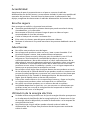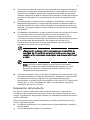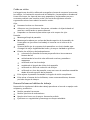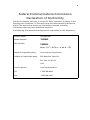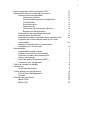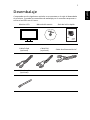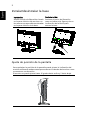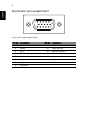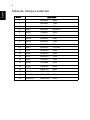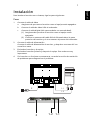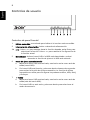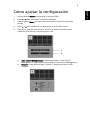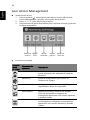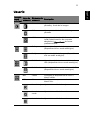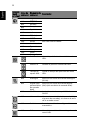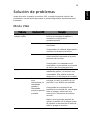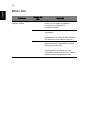El Acer V223WL es un monitor LCD, con retroiluminación LED, resolución máxima de 1920 x 1080 píxeles, relación de aspecto 16:9, tiempo de respuesta de 5 milisegundos, contraste dinámico de 100.000.000:1 y ángulo de visión de 170 grados horizontal y 160 grados vertical. Este monitor también cuenta con tecnología Acer eColor Management, que permite ajustar la configuración de color del monitor para diferentes tipos de contenido, y tecnología Acer Adaptive Contrast Management, que ajusta dinámicamente el contraste del monitor para mejorar la calidad de la imagen.
El Acer V223WL es un monitor LCD, con retroiluminación LED, resolución máxima de 1920 x 1080 píxeles, relación de aspecto 16:9, tiempo de respuesta de 5 milisegundos, contraste dinámico de 100.000.000:1 y ángulo de visión de 170 grados horizontal y 160 grados vertical. Este monitor también cuenta con tecnología Acer eColor Management, que permite ajustar la configuración de color del monitor para diferentes tipos de contenido, y tecnología Acer Adaptive Contrast Management, que ajusta dinámicamente el contraste del monitor para mejorar la calidad de la imagen.




























-
 1
1
-
 2
2
-
 3
3
-
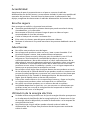 4
4
-
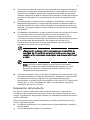 5
5
-
 6
6
-
 7
7
-
 8
8
-
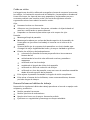 9
9
-
 10
10
-
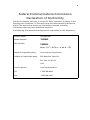 11
11
-
 12
12
-
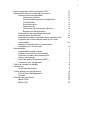 13
13
-
 14
14
-
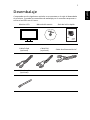 15
15
-
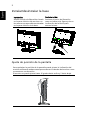 16
16
-
 17
17
-
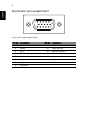 18
18
-
 19
19
-
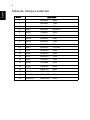 20
20
-
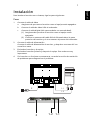 21
21
-
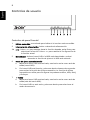 22
22
-
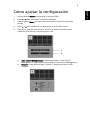 23
23
-
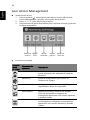 24
24
-
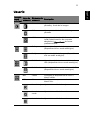 25
25
-
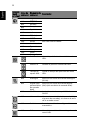 26
26
-
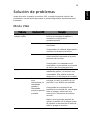 27
27
-
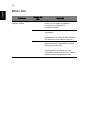 28
28
El Acer V223WL es un monitor LCD, con retroiluminación LED, resolución máxima de 1920 x 1080 píxeles, relación de aspecto 16:9, tiempo de respuesta de 5 milisegundos, contraste dinámico de 100.000.000:1 y ángulo de visión de 170 grados horizontal y 160 grados vertical. Este monitor también cuenta con tecnología Acer eColor Management, que permite ajustar la configuración de color del monitor para diferentes tipos de contenido, y tecnología Acer Adaptive Contrast Management, que ajusta dinámicamente el contraste del monitor para mejorar la calidad de la imagen.
Documentos relacionados
-
Acer V203HL Manual de usuario
-
Acer V203HV Manual de usuario
-
Acer B193WL Manual de usuario
-
Acer T1900HQ Manual de usuario
-
Acer CB281HKA Manual de usuario
-
Acer CB280HK Manual de usuario
-
Acer CB241HQK Manual de usuario
-
Acer KA270HK Manual de usuario
-
Acer B286HK Manual de usuario
-
Acer B276HK Manual de usuario